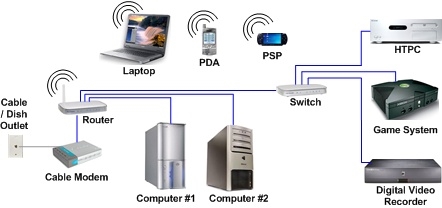मैंने टीपी-लिंक आर्चर एमआर 400 वाई-फाई राउटर स्थापित करने के लिए एक छोटा गाइड तैयार करने का फैसला किया। यदि आप अभी तक इस राउटर से परिचित नहीं हैं, तो मैं इस मॉडल की मेरी समीक्षा पढ़ने की सलाह देता हूं। चूंकि आर्चर MR400 मुख्य रूप से 3G / 4G नेटवर्क के माध्यम से इंटरनेट से कनेक्ट करने के लिए खरीदा जाता है, मैं आपको निश्चित रूप से दिखाऊंगा कि इस राउटर से सिम कार्ड कैसे कनेक्ट किया जाए और इंटरनेट और वाई-फाई नेटवर्क से कनेक्ट करने के लिए आवश्यक सेटिंग्स कॉन्फ़िगर करें। इसके अलावा, केवल मामले में, 3 जी / 4 जी नेटवर्क के माध्यम से इंटरनेट से कनेक्ट करने के विकल्प पर विचार करें, लेकिन एक ईथरनेट केबल। इस राउटर में भी ऐसा अवसर है।
दो ऑपरेटिंग मोड सेटिंग्स में उपलब्ध हैं: "3 जी / 4 जी राउटर मोड" - जब राउटर सिम कार्ड (3 जी / 4 जी नेटवर्क) के माध्यम से इंटरनेट से कनेक्ट होता है। और "वायरलेस राउटर मोड" - जब हम इंटरनेट को केबल के माध्यम से राउटर से कनेक्ट करते हैं (सीधे प्रदाता से, या मॉडेम से) वान पोर्ट पर। डिफ़ॉल्ट रूप से, राउटर "3 जी / 4 जी राउटर मोड" में संचालित होता है। राउटर पर एक अलग कार्ड में एक सिम कार्ड डालने से, यह तुरंत मोबाइल ऑपरेटर के नेटवर्क से जुड़ जाता है और इंटरनेट वितरित करना शुरू कर देता है। आर्चर MR400 पर वाई-फाई नेटवर्क सेटिंग्स और अन्य फ़ंक्शन व्यावहारिक रूप से अन्य टीपी-लिंक रूटर्स के समान हैं। इस राउटर में वेब इंटरफेस का एक नया संस्करण है।
एक सिम कार्ड के साथ टीपी-लिंक आर्चर एमआर 400 को कॉन्फ़िगर करना
राउटर में माइक्रो सिम के लिए एक स्लॉट होता है। यदि आपके पास एक नैनो सिम है, तो आप अपने राउटर के साथ आने वाले एडाप्टर का उपयोग कर सकते हैं।
एडेप्टर में कार्ड डालना और इसे पीछे की तरफ स्टिकर के साथ ठीक करना आवश्यक है। फिर राउटर पर स्लॉट में सिम कार्ड डालें।
हम राउटर को चालू करते हैं और फ्रंट पैनल पर संकेतक का निरीक्षण करते हैं। लगभग एक मिनट के बाद, सेलुलर नेटवर्क के सिग्नल शक्ति संकेतक (विभाजन, मेरी तस्वीर में तीन हैं) और इंटरनेट कनेक्शन का संकेतक हल्का होना चाहिए। यह प्रदान किया जाता है कि राउटर स्वयं एक इंटरनेट कनेक्शन स्थापित करने में सक्षम था, एक 3 जी / 4 जी नेटवर्क कवरेज है और हमारे ऑपरेटर की ओर से कोई प्रतिबंध नहीं है।

आप पहले से ही उपकरणों को राउटर से कनेक्ट कर सकते हैं और इंटरनेट कनेक्शन का उपयोग कर सकते हैं। आप या तो एक नेटवर्क केबल के माध्यम से या वाई-फाई के माध्यम से कनेक्ट कर सकते हैं। कारखाने के वाई-फाई नेटवर्क का नाम (एसएसआईडी) और पासवर्ड (वायरल्स पासवर्ड / पिन) टीपी-लिंक आर्चर एमआर 400 के नीचे स्टिकर पर पाए जा सकते हैं।

आपको बस अपने डिवाइस पर उपलब्ध नेटवर्क की सूची में वाई-फाई नेटवर्क का चयन करना होगा और पासवर्ड दर्ज करना होगा। राउटर सेटिंग्स दर्ज करने के लिए (उदाहरण के लिए, वाई-फाई नेटवर्क और पासवर्ड का नाम बदलने के लिए), आपको पहले राउटर से कनेक्ट करना होगा। सेटिंग्स को किसी भी ब्राउज़र के माध्यम से एक्सेस किया जा सकता है। जिसमें फोन और टैबलेट शामिल हैं। लेकिन मोबाइल उपकरणों पर, आप आर्चर एमआर 400 राउटर को कॉन्फ़िगर और प्रबंधित करने के लिए टीपी-लिंक टीथर ऐप को इंस्टॉल और उपयोग कर सकते हैं।
ब्राउज़र के माध्यम से, आप tplinkmodem.net या 192.168.1.1 पर सेटिंग्स दर्ज कर सकते हैं। जब आप पहली बार वेब इंटरफ़ेस में लॉग इन करते हैं, तो राउटर आपको एक प्रशासक पासवर्ड सेट करने के लिए कहेगा जो राउटर की सेटिंग्स की रक्षा करेगा। आपको एक पासवर्ड (2 बार) के साथ आने और प्रवेश करने की आवश्यकता है। इसे कहीं लिख कर ज़रूर रखिए।

मोबाइल ऑपरेटर के नेटवर्क के माध्यम से इंटरनेट से कनेक्ट होने से संबंधित सभी पैरामीटर "उन्नत" टैब पर, "नेटवर्क" अनुभाग में स्थित हैं। यदि पिन कोड से संबंधित संदेश तुरंत दिखाई देता है, तो सिम कार्ड अवरुद्ध है। आपको "नेटवर्क" - "पिन प्रबंधन" अनुभाग पर जाने और पिन-कोड दर्ज करने की आवश्यकता है (यदि आपने इसे नहीं बदला है, तो सिम-कार्ड से कार्ड पर संकेत दिया गया है)। वैकल्पिक रूप से, "पिन लॉक" के विपरीत स्विच के साथ पिन लॉक को अक्षम करें।

"नेटवर्क" - "इंटरनेट" अनुभाग में, आप सेलुलर नेटवर्क से कनेक्ट करने के लिए सेटिंग्स बदल सकते हैं। यदि आवश्यक है। मेरी सभी सेटिंग्स अपने आप पंजीकृत हो गईं।

मेरा सुझाव है कि आप आइटम "नेटवर्क मोड" (नेटवर्क मोड) पर ध्यान दें। डिफ़ॉल्ट रूप से, 4 जी पसंदीदा (अधिमानतः 4 जी) है। इसका मतलब है कि राउटर कवरेज होने पर 4 जी नेटवर्क से कनेक्ट होगा। यदि कोई कवरेज नहीं है, तो यह 3 जी नेटवर्क से जुड़ जाएगा। मैं सेटिंग्स को "3 जी ओनली" में बदलने की सलाह केवल तभी देता हूं जब कोई 4 जी कवरेज नहीं होता है। और "4 जी केवल" - जब 4 जी कवरेज होता है, लेकिन किसी कारण के लिए राउटर समय-समय पर 3 जी पर स्विच करता है (जबकि 4 जी नेटवर्क में गति 3 जी की तुलना में अधिक है)।
"यूएसएसडी" अनुभाग में आप यूएसएसडी अनुरोध भेज सकते हैं। उदाहरण के लिए, शेष राशि की जांच करने के लिए, कुछ टैरिफों को जोड़ने आदि, आप एक अलग अनुभाग "एसएमएस" में एसएमएस संदेशों का प्रबंधन कर सकते हैं।
मैं इस लेख में निम्नलिखित में से एक अनुभाग में वाई-फाई नेटवर्क स्थापित करने के बारे में बात करूंगा। बस पेज को नीचे स्क्रॉल करें।
सामान्य राउटर मोड में कॉन्फ़िगरेशन (केबल के माध्यम से इंटरनेट)
यदि आप नेटवर्क केबल के माध्यम से इंटरनेट को टीपी-लिंक आर्चर MR400 से कनेक्ट करना चाहते हैं, तो आपको सबसे पहले केबल या वाई-फाई के माध्यम से कंप्यूटर या मोबाइल डिवाइस से राउटर से कनेक्ट करना होगा, सेटिंग्स में जाएं और इसे उपयुक्त ऑपरेटिंग मोड पर स्विच करें।
ऊपर, मैंने पहले ही लिखा था कि आप सेटिंग में जा सकते हैं http://tplinkmodem.net या http://192.168.1.1... "उन्नत" टैब पर, "ऑपरेशन मोड" अनुभाग में, "वायरलेस राउटर मोड" आइटम के बगल में स्विच डालें और "सहेजें" बटन पर क्लिक करें।

हम ऑपरेटिंग मोड में बदलाव की पुष्टि करते हैं। हम राउटर के रिबूट होने का इंतजार कर रहे हैं। उसके बाद, यदि सेटिंग वाला पृष्ठ स्वचालित रूप से छिपा नहीं है, तो इसे मैन्युअल रूप से खोलें।
आपको इंटरनेट को राउटर से कनेक्ट करना होगा। हम केबल को LAN4 / WAN पोर्ट से कनेक्ट करते हैं।

सेटिंग्स (वेब इंटरफ़ेस) में "उन्नत" - "नेटवर्क" - "इंटरनेट" अनुभाग खोलें। "3 जी / 4 जी बैकअप" स्विच वहाँ तुरंत स्पष्ट है। जैसा कि मैंने इसे समझा, अगर यह फ़ंक्शन सक्षम है और एक सिम कार्ड राउटर से जुड़ा है, तो यदि केबल के माध्यम से इंटरनेट से कनेक्शन खो गया है, तो सेलुलर नेटवर्क के माध्यम से कनेक्शन को बैकअप के रूप में उपयोग किया जाएगा।
इंटरनेट प्रदाता से संबंध स्थापित करने के लिए, आपको एक नया प्रोफ़ाइल बनाने की आवश्यकता है ("जोड़ें" बटन पर क्लिक करें)।

सबसे पहले आपको सही इंटरनेट कनेक्शन प्रकार का चयन करने की आवश्यकता है। यदि आपको नहीं पता कि आपका आईएसपी किस प्रकार के कनेक्शन का उपयोग करता है, तो कॉन्फ़िगरेशन जारी रखने का कोई मतलब नहीं है। इस जानकारी के लिए अपने आईएसपी के साथ जांच करना सुनिश्चित करें।

सभी मामलों में, "डायनेमिक आईपी" (डायनेमिक आईपी, डीएचसीपी) को छोड़कर, आपको सेटिंग्स लिखने की आवश्यकता है। कृपया ध्यान दें कि प्रदाता मैक पते से भी बाँध सकता है। यदि इंटरनेट काम नहीं करता है, तो आपको इस क्षण का समर्थन करने की आवश्यकता है। PPPoE के लिए, आपको उपयोगकर्ता नाम और पासवर्ड पंजीकृत करने की आवश्यकता है। और L2TP और PPTP के लिए भी सर्वर एड्रेस। ये सभी पते और पासवर्ड प्रदाता द्वारा जारी किए जाते हैं।
उदाहरण के लिए PPPoE सेटअप।

सेटिंग्स को सहेजें और कनेक्शन की स्थिति देखें। यदि राउटर इंटरनेट से कनेक्ट नहीं हो सकता है, तो सभी मापदंडों को फिर से जांचें। यदि आवश्यक हो, तो अपने प्रदाता के साथ जांचें। और पता करें कि क्या उसकी ओर से कोई प्रतिबंध है।
टीपी-लिंक आर्चर MR400 पर वाई-फाई नेटवर्क स्थापित करना
सभी वायरलेस नेटवर्क सेटिंग्स "उन्नत" में एकत्र की जाती हैं - "तार रहित"-" वायरलेस सेटिंग्स "। चूंकि हमारे पास एक डुअल-बैंड राउटर है, इसलिए दो टैब हैं:" 2.4GHz "और" 5GHz "। प्रत्येक नेटवर्क को अलग से कॉन्फ़िगर किया गया है। हमें केवल नेटवर्क नाम (नेटवर्क नाम (SSID)) और पासवर्ड बदलने की आवश्यकता है। मैं बाकी सेटिंग्स को अनावश्यक रूप से बदलने की सलाह नहीं देता। नेटवर्क को 2.4GHz पर सेट करें:

और 5GHz। उसी तरह, हम नेटवर्क का नाम और पासवर्ड बदलते हैं। मैं एक अलग नेटवर्क नाम सेट करने की सलाह देता हूं। पासवर्ड वही छोड़ा जा सकता है।

सेटिंग्स को सहेजने के बाद, अपने उपकरणों को वाई-फाई नेटवर्क से फिर से कनेक्ट करना न भूलें। यदि आप उन्हें पुराने (फ़ैक्टरी) नाम और पासवर्ड के साथ नेटवर्क से कनेक्ट करते हैं।
रीसेट
आप हमेशा टीपी-लिंक आर्चर MR400 पर फ़ैक्टरी सेटिंग्स को पुनर्स्थापित कर सकते हैं और सेटअप प्रक्रिया फिर से शुरू कर सकते हैं। ऐसा करने के लिए, आपको लगभग 5 सेकंड के लिए WPS / रीसेट बटन दबाकर रखना होगा।

शक्ति सूचक निमिष करने लगता है। कुछ और सेकंड के बाद, राउटर रिबूट होगा और सेटिंग्स को फैक्ट्री डिफॉल्ट्स पर रीसेट कर दिया जाएगा।